스마트폰을 바꾸게 되면 여러가지 새로 작업을 해야하는 게 많습니다.
특히 아이폰에서 안드로이드로, 안드로이드에서 아이폰으로 바꾸게 되면 그 현상이 더 심해집니다.
오늘은 카카오톡 대화내용을 백업하는 방법을 함께 살펴보려고 합니다.
일단 누구나 쉽게 따라할수 있어요.
내가 현재 사용하고 있는 계정을 반드시 알고 있어야합니다.
내 프로필을 클릭하면 계정이 나옵니다.
Tip : 여기서 스크린샷 하나를 찍어두는것이 좋습니다.
아래 사진들을 통해 새폰으로 카카오톡 대화내용을 옮겨보겠습니다.
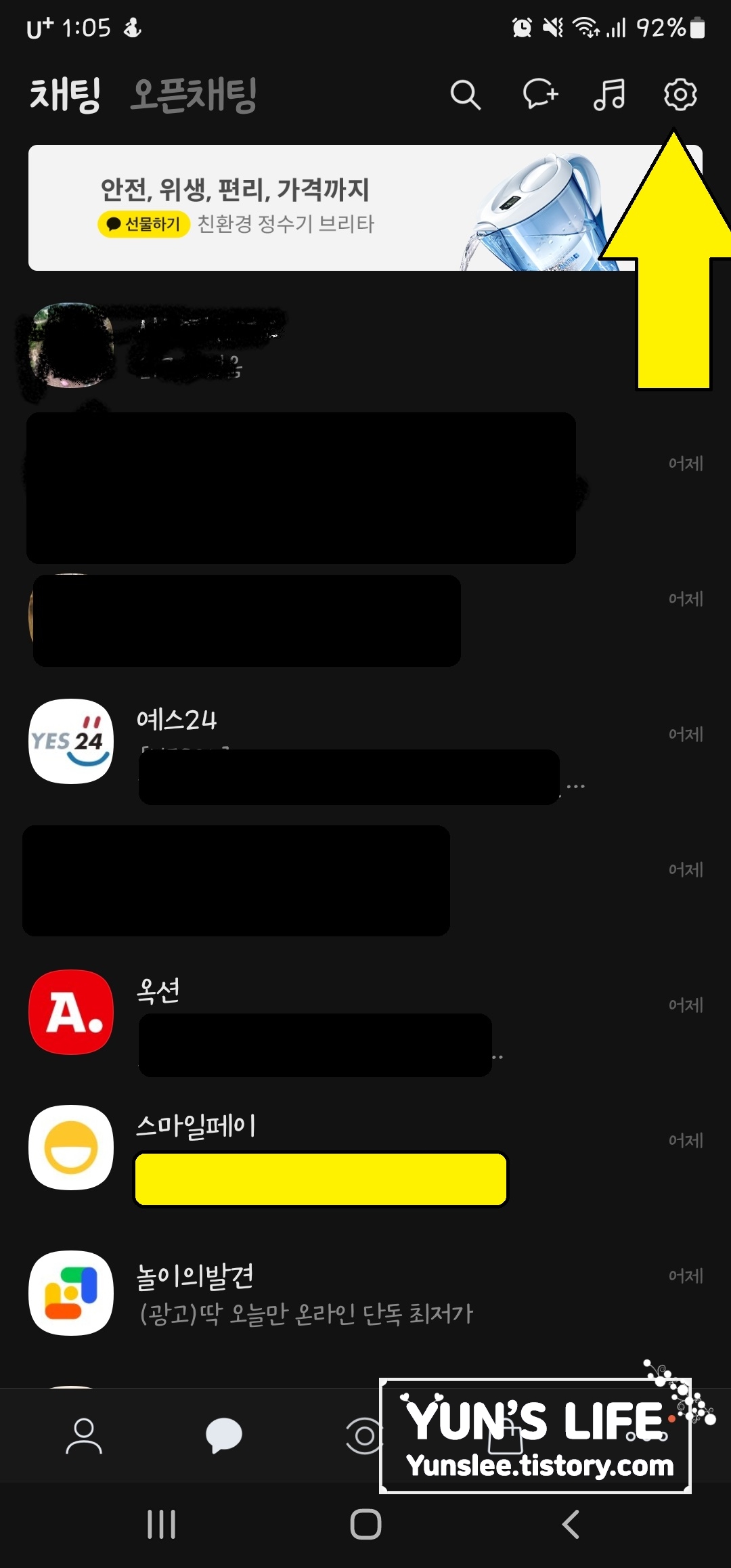
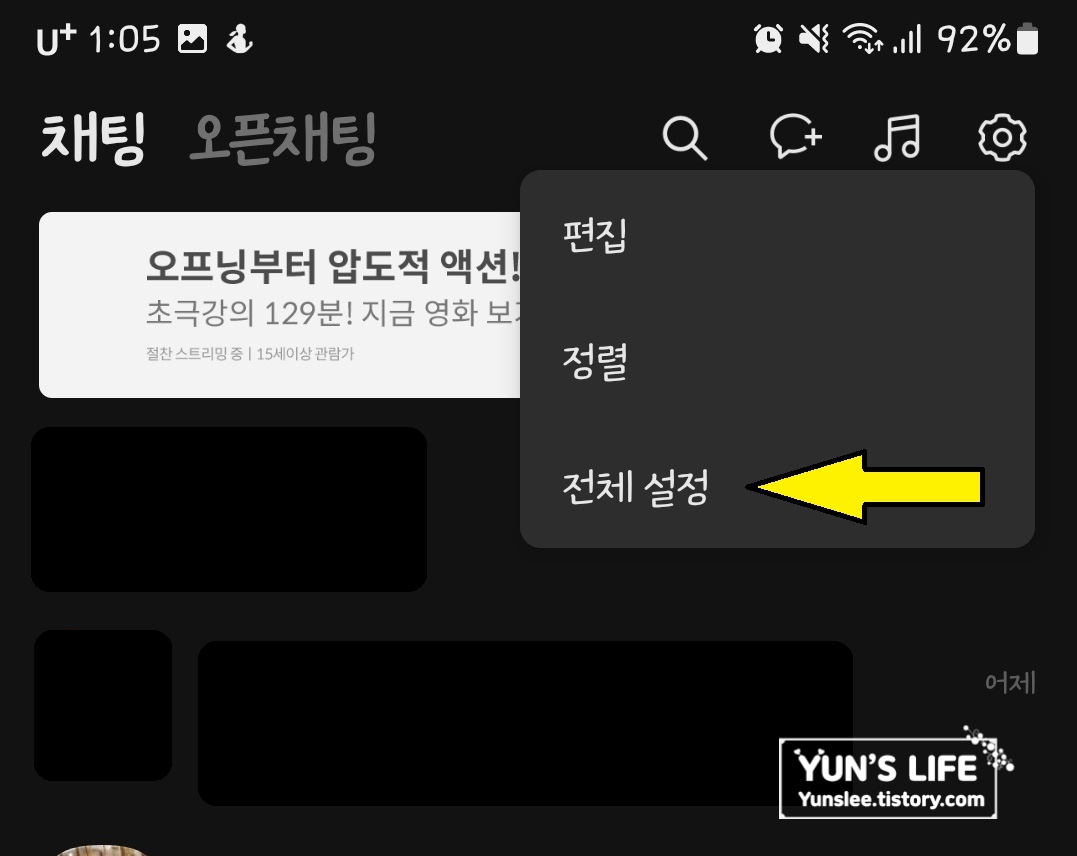
1. 사진처럼 우측상단 톱니아이콘 클릭 후 전체설정을 누릅니다.
(하단 다섯개 탭 중 첫번째 명단탭과 채팅탭에서만 톱니아이콘이 뜹니다.)
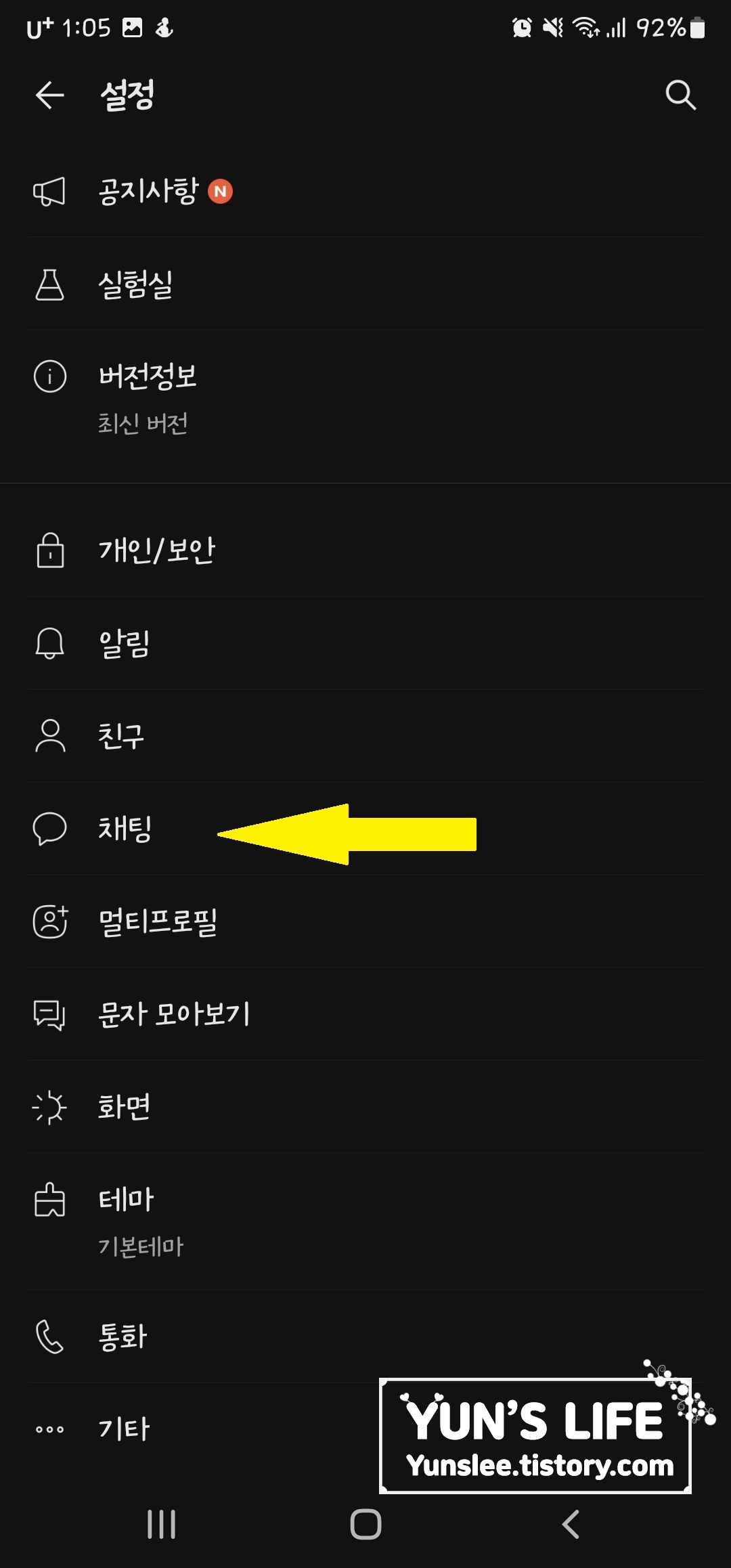
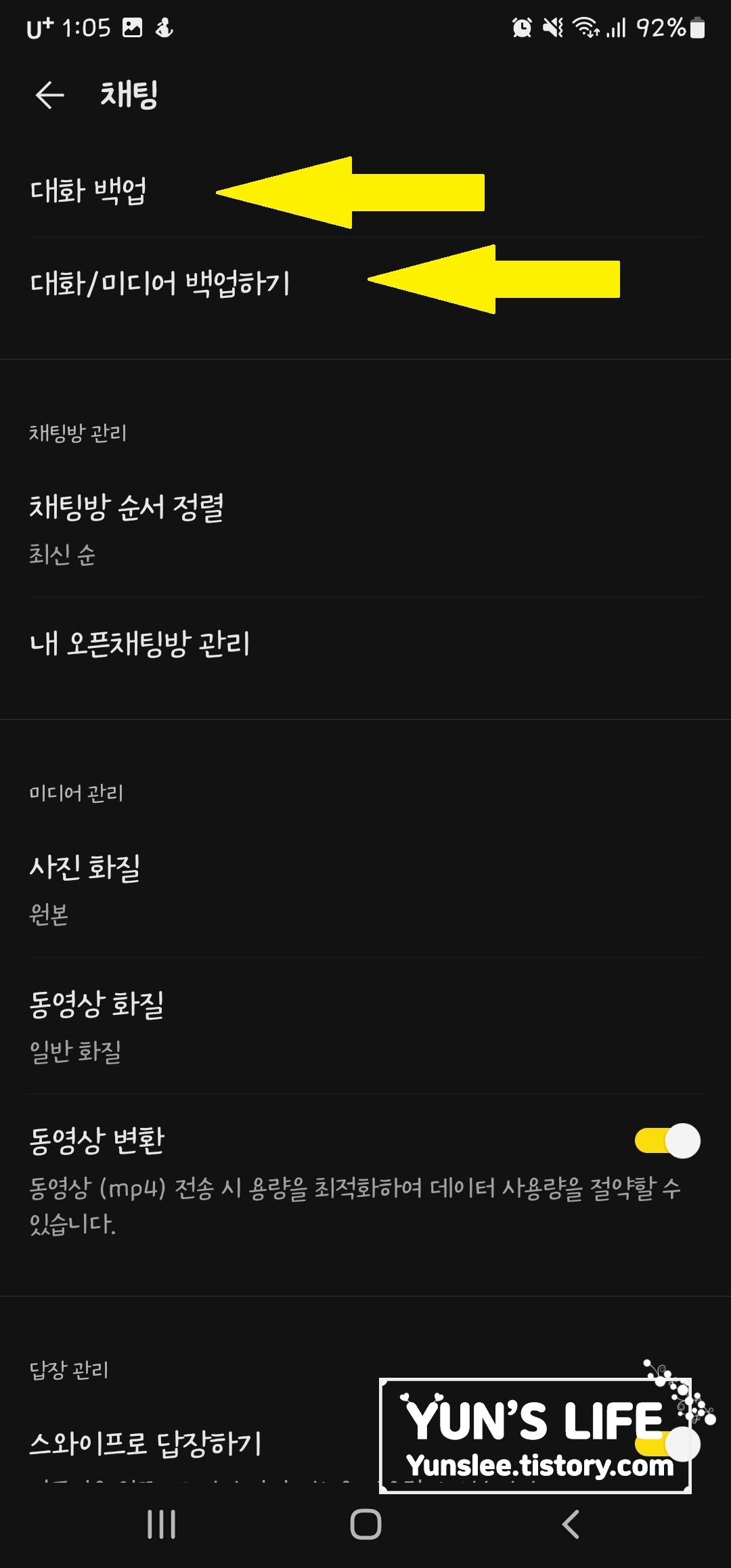
2. 설정에 보시면 '채팅' 있죠? 클릭하세요^^
그러면 대화백업항목과 대화/미디어 백업 항목이 나옵니다.
대화/미디어 백업 선택시
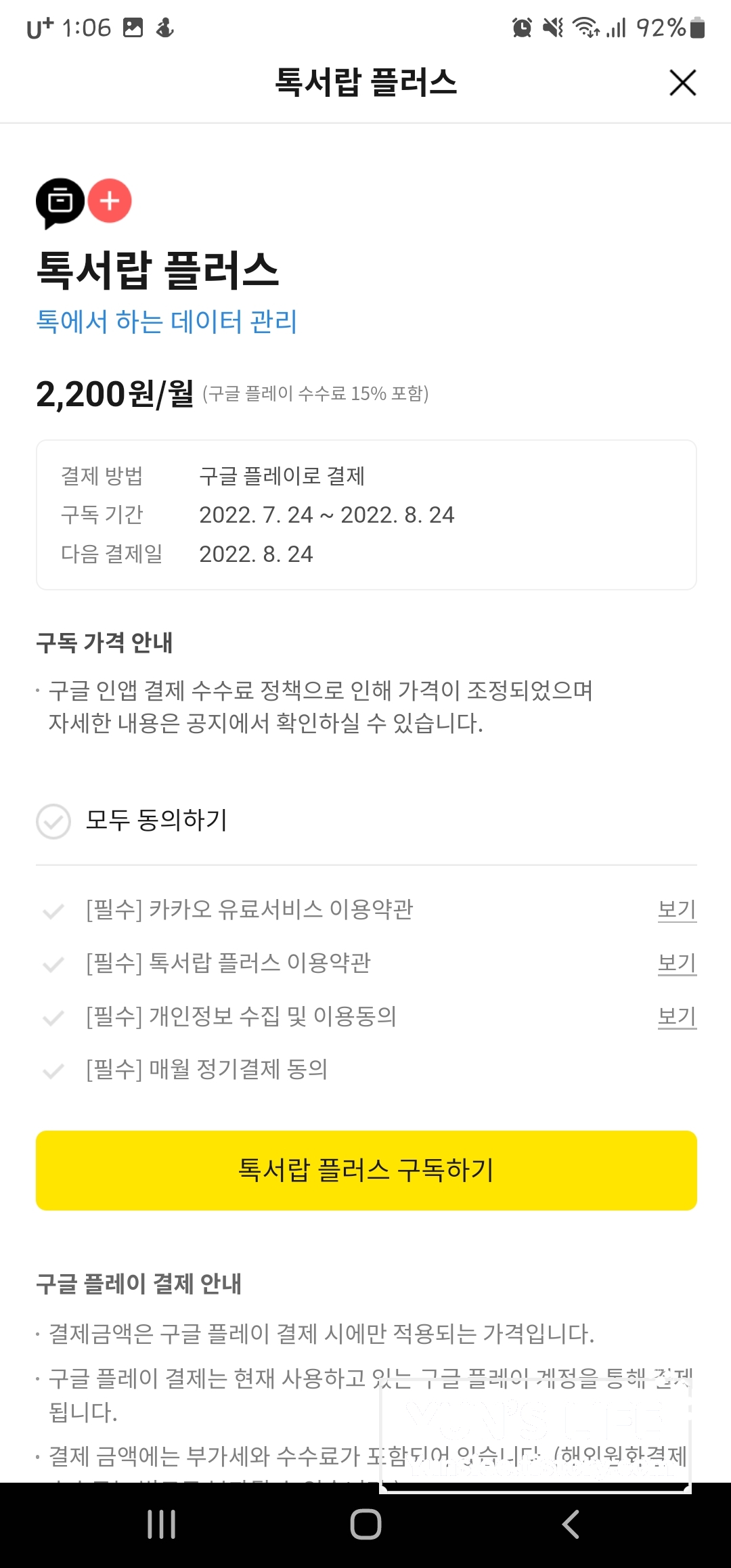
아래처럼 톡서랍 플러스 가입하라고 권유합니다.
이는 앞으로도 카카오자료를 백업하고 언제든 볼수 있도록 하는 서비스입니다.
개인적으론 이용하지 않기에 대화 백업으로 가봅니다.
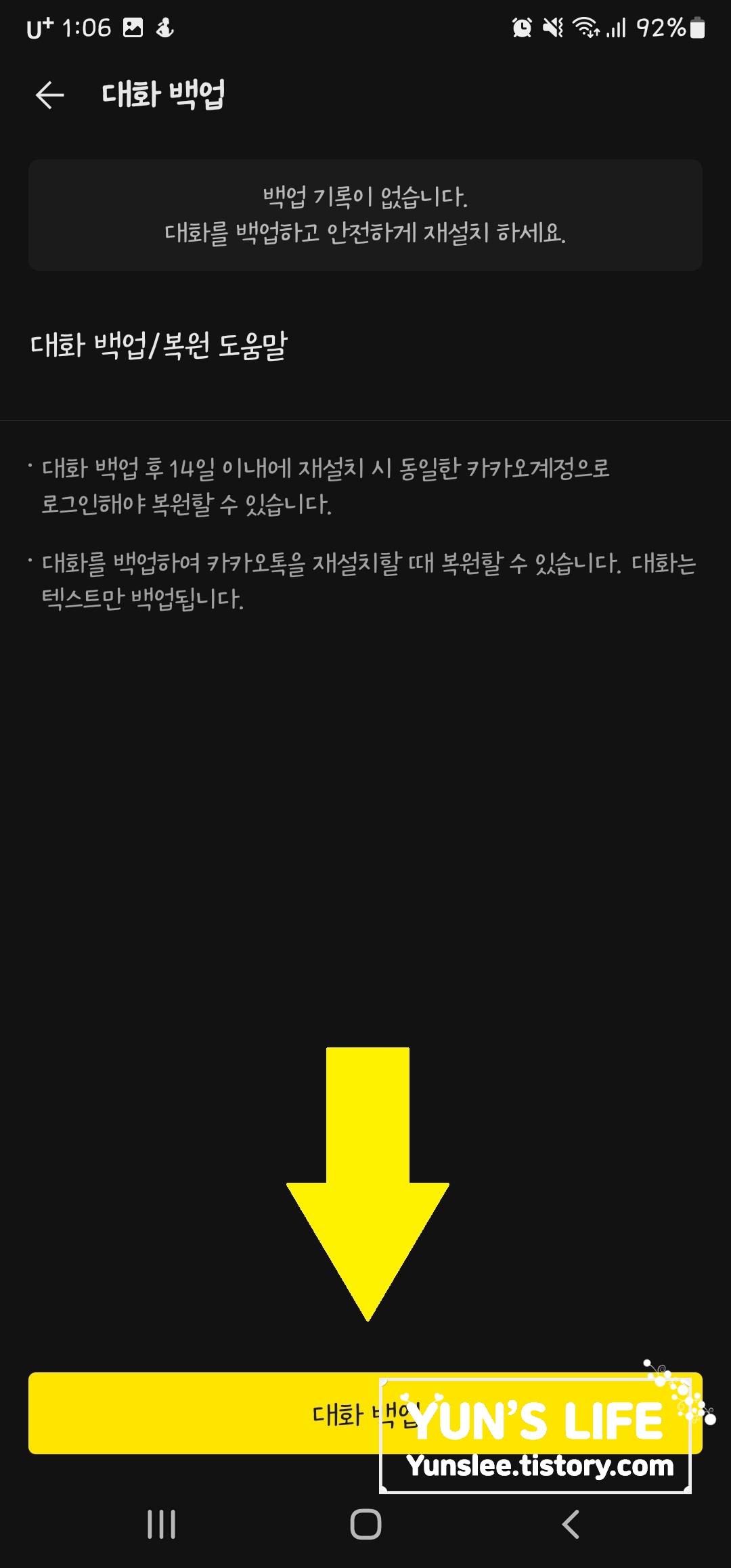
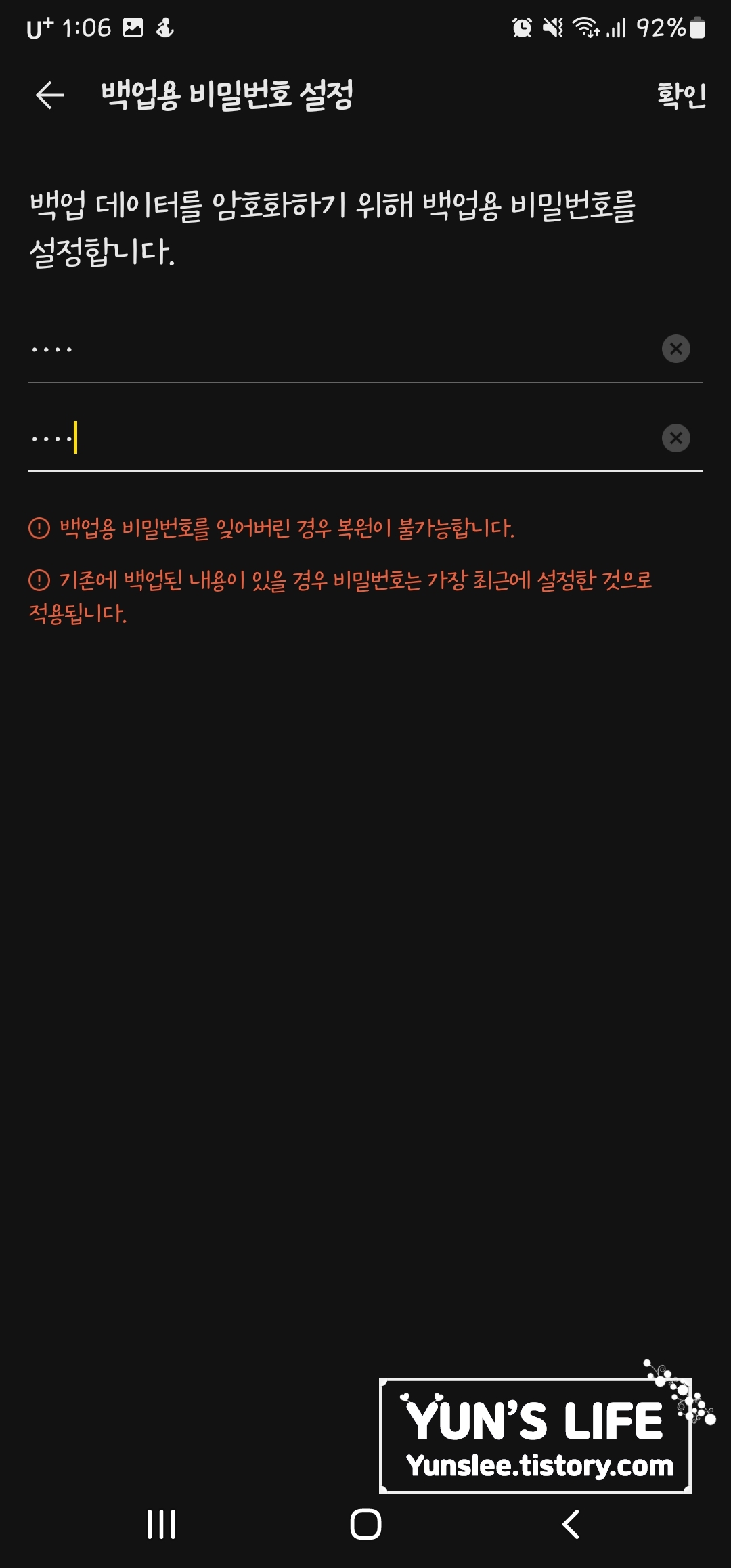
3. '대화백업'을 클릭. 그리고 비밀번호는 임시로 넣는 것이기 때문에
가능하면 0000 처럼 쉬운 네자리 숫자로 하시는게 좋아요.
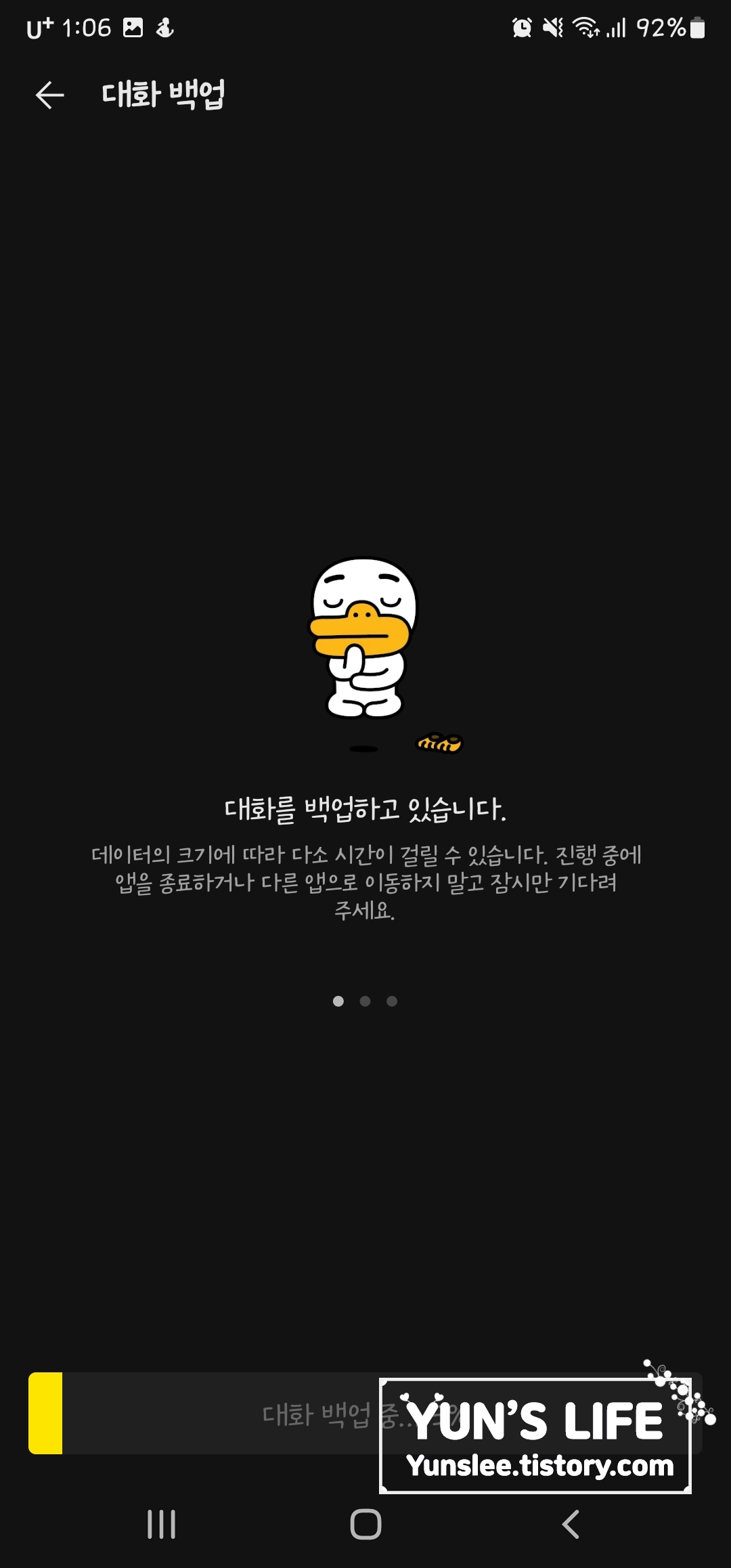
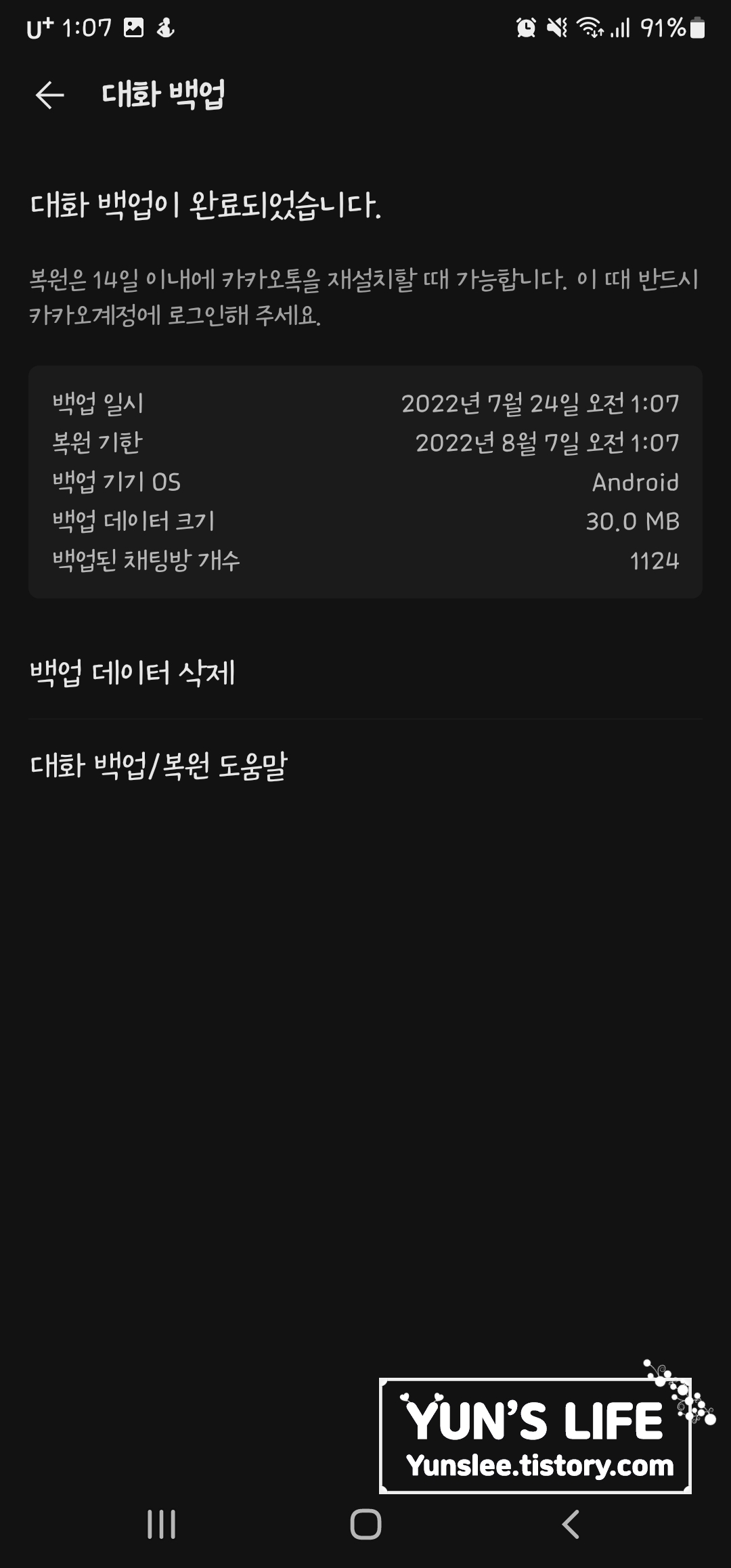
5. 대화를 백업할때 소요시간은 1분이내입니다.
백업이 끝나면 백업이 완료되었다는 문구와 함께 백업일시가 뜹니다.
대화 백업이 완료되었습니다.
복원은 14일 이내에 카카오톡을 재설치할 때 가능합니다.
이 때 반드시 카카오계정에 로그인해주세요.
복원은 14일 이내에 카카오톡을 재설치할 때 가능합니다
이때 전화번호 인증 후에는 반드시 카카오계정에 로그인 해주세요.
그 아래에는 복원 가능한 시간이 나옵니다.
데이터를 보면 이미지는 백업이 안됨을 알 수 있습니다.
우측 상단에 완료를 누르면 일단락 됩니다.
---------------------------------------------------------------------------------------------------------------------------
새폰에서 설치하기!!
허용하기 클릭
3. 여러 자료를 주고 받기 위해서 허용 클릭 4. 주소록을 엑세스해야지 동기화로 인식하니 허용클릭!
5. 이용약관 동의는 선택을 제외하고 클릭!
선택사항은 편하신대로 하시면 됩니다.^^
6. 내 전화번호를 넣습니다^^ 7. 그리고 허용 클릭!
8. 그리고 계정은 각자가 만들어둔대로
확인하셨으니 넣습니다.
계정의 비밀번호와 우리가 백업할때
비밀번호는 서로 다르니
착각하지 마세요^^
백업할때 비번은 우리가 4자리로
쉬운걸 하기로 했었죠!
9. 계정을 넣고나면 주소록 친구 자동추가가 됩니다.
확인을 누르면 됩니다.
12. 대화를 복원중입니다^^
끝!! 이것으로 카카오톡 백업하기가 끝이 났습니다^^
도움이 되셨다면 추천 부탁합니다^^
- 카카오톡 PC버전 다운로드 법입니다!
https://yunslee.tistory.com/105
카카오톡 PC버전 다운로드 정말 쉽게 간단히 하는 방법!!
카카오톡 PC버전 설치를 하는데 조금 애로사항을 겪었던 터라 저와 같이 힘든일 없기를 바라는 마음으로 이 글을 정성껏 공유합니다. *PC버전을 설치하면 편한 점. 1. 사진을 자유자재로 옮길 수
yunslee.tistory.com
- 카카오톡 개인정보 보호를 위한 초간단 로그아웃
https://yunslee.tistory.com/117
카카오톡 로그아웃 초간단! (피씨든 폰이든 원격으로!)
카카오톡 로그아웃 초간단 지키기! 카카오톡은 자료를 옮기거나 정보를 확인하는곳에도 유용한만큼 공공장소에서도 자주 접속하게 됩니다. 그럴경우 우리의 개인정보 및 사적 대화는 쉽게 노
yunslee.tistory.com
'일상의 팁' 카테고리의 다른 글
| 영등포 타임스퀘어 주차팁 - 2018년 8월이후 조정된 주차요금 (4) | 2021.05.22 |
|---|---|
| 나라이름에 ~스탄이 많은 이유 (1) | 2021.05.22 |
| 색종이로 하트접기 (0) | 2021.05.22 |
| 한강 오리배 가격 시간 주차 총집합 주말 나들이 (0) | 2021.05.22 |
| 스마트폰 필름? 고릴라 글래스가 답! 갤럭시S9 (2) | 2018.09.08 |


















